| 跳过导航链接 | |
| 退出打印视图 | |

|
Oracle Solaris Trusted Extensions 用户指南 Oracle Solaris 10 8/11 Information Library (简体中文) |
| 跳过导航链接 | |
| 退出打印视图 | |

|
Oracle Solaris Trusted Extensions 用户指南 Oracle Solaris 10 8/11 Information Library (简体中文) |
下列任务会引导您完成登录到 Trusted Extensions 的过程。应在到达桌面之前检查和指定安全信息。
请务必准确键入管理员指定给您的用户名。请注意拼写和大写。
重新启动后,请转至选择一个可信桌面。
按回车键确认用户名。
 | 注意 - 此时将显示登录屏幕,您绝不应当看到可信窗口条。如果在您试图登录或解锁屏幕时看到了可信窗口条,请不要键入口令。这表明您可能遭遇了电子欺骗。电子欺骗是指侵入者的程序伪装成登录程序来捕获口令。请立即联系 security administrator(安全管理员)。 |
为安全起见,字符不会显示在字段中。系统会将登录名和口令与一个授权用户列表进行比较。
故障排除
Login incorrect; please try again.(口令不正确;请重试。)
单击 "OK"(确定),关闭错误对话框。然后,键入正确的口令。
如果您未将自己限制到单个标签,则可以在不同标签下查看数据。您可以在其中进行操作的标签范围的上限由会话安全许可界定,下限则由管理员指定给您的最小标签界定。
请务必检查有关上次登录的任何可疑事项,例如一天中某个不寻常的时间。如果您有理由相信该时间不准确,请联系 security administrator(安全管理员)。
图 2-1 "Last Login"(上次登录)对话框
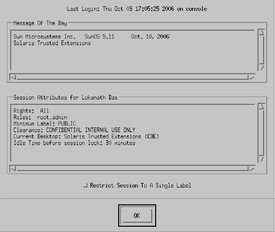
"Message of the Day"(当日消息)字段可能包含有关计划内维护或安全问题的警告。请务必检查该字段中的信息。
如图 2-1 所示,"Last Login"(上次登录)对话框会显示您所承担的所有角色、您的最小标签以及其他安全特性。
单击 "Restrict Session to a Single Label"(将会话限制到单个标签)按钮,可登录到单标签会话。
此时将显示标签生成器。如果您要在单个标签下登录,标签生成器会描述您的会话标签。在多级别系统中,可以使用标签生成器选择会话安全许可。
图 2-2 标签生成器

此时将显示所选择的可信桌面:Trusted CDE 或 Trusted JDS。
可以将工作站限制为仅使用有限的会话安全许可和标签范围。例如,对于位于大厅的工作站,可能仅限使用 PUBLIC(公共)标签。如果您指定的标签或会话安全许可未被接受,请咨询管理员,以确定工作站是否受限。
在标准登录中,启动时会将 shell 初始化文件作为来源来提供定制环境。在故障安全登录中,会对系统应用缺省值,不会使用任何 shell 初始化文件作为来源。
在 Trusted Extensions 中,故障安全登录是受保护的。只有超级用户才能访问故障安全登录。